1.安装cuda
查看电脑cuda版本:nvidia-smi

(我的是11.6)下载链接:https://developer.nvidia.com/cuda-11-6-0-download-archive?target_os=Windows&target_arch=x86_64&target_version=11&target_type=exe_local
(建议默认地址安装,若选择位置,安装好后文件夹会消失)
网页下载链接慢的,可以从百度网盘下载文件:
链接:https://pan.baidu.com/s/1BkBAHr16hJhcQFTohk6N-A?pwd=1234
提取码:1234
安装好的位置为:C:\Program Files\NVIDIA GPU Computing Toolkit\CUDA\v11.6
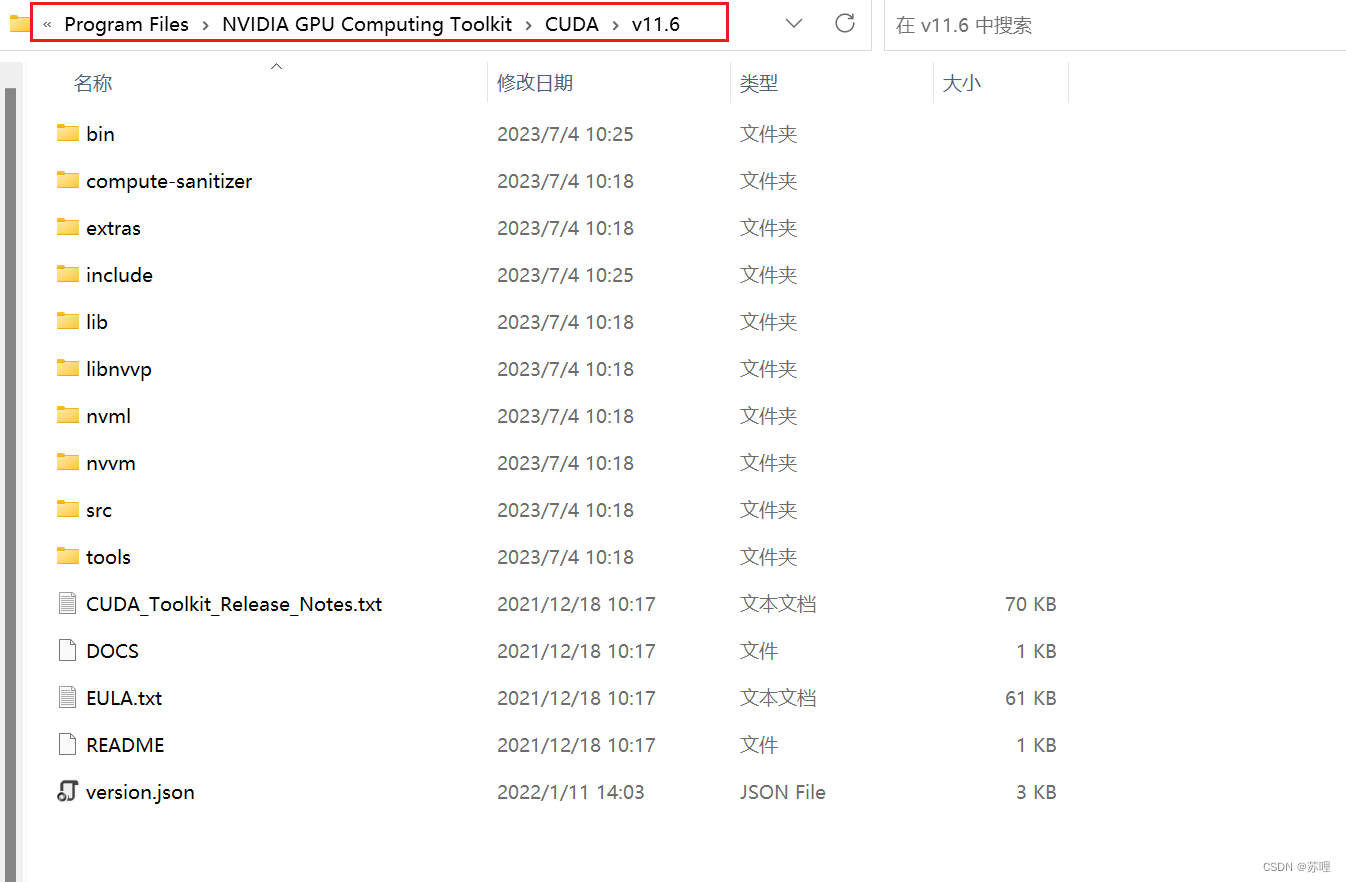
2.下载cudnn(8.2.1)
下载链接为:https://developer.nvidia.com/rdp/cudnn-archive

3.下载tensorRT(8.4.1)
下载链接为:https://developer.nvidia.com/nvidia-tensorrt-8x-download)

将cudnn和tensorRT文件夹下的bin/lib-x64/include下的文件分别复制到cuda文件夹下的bin/lib-x64/include下。(默认位置为:C:\Program Files\NVIDIA GPU Computing Toolkit\CUDA\v11.6)
安装至python环境:
tensorRT文件下的python文件下有五个python版本的whl

pip install tensorrt-8.4.1.5-cp37-none-win_amd64.whl #(选择你自己的python版本)
安装测试:
查看cuda、cudnn是否安装成功:nvcc-V

测试python调用是否成功:
import tensorrt as trt
if __name__ == "__main__":
print(trt.__version__)
print("hello trt!!")
测试成功显示:
8.4.1.5
hello trt!!
参考链接:https://zhuanlan.zhihu.com/p/520995962
https://blog.csdn.net/zhuguiqin1/article/details/123844835
https://blog.csdn.net/weixin_43134049/article/details/124752259